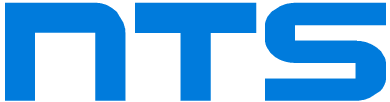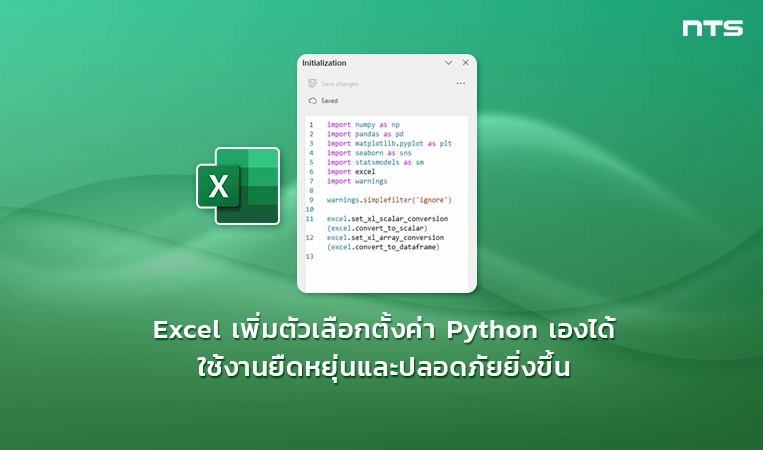ใครที่ใช้ Python ใน Excel อยู่แล้ว น่าจะชอบฟีเจอร์ใหม่นี้แน่นอน!
ล่าสุด Microsoft เพิ่มเครื่องมือชื่อ “Initialization Editor” ให้ผู้ใช้สามารถปรับแต่งค่าเริ่มต้นของ Python ได้ด้วยตัวเอง เพิ่มความยืดหยุ่น ปรับได้ตามสไตล์การทำงาน และยังปลอดภัยเหมือนเดิม
ก่อนหน้านี้ การใช้ Python ใน Excel จะมีชุดโค้ดตั้งต้น (Initialization Code) ที่ระบบกำหนดให้โดยอัตโนมัติ เช่น การเรียกใช้ pandas เป็น DataFrame พื้นฐาน แต่ตอนนี้ Microsoft เปิดโอกาสให้ผู้ใช้ “จัดการโค้ดเริ่มต้น” ได้เอง ไม่ว่าคุณจะเป็น Data Scientist, Analyst หรือ Developer ก็สามารถตั้งค่าการทำงานให้เหมาะกับ Workflow ของตัวเองได้เลย
คุณสามารถเปิด Initialization Editor ได้จากเมนู Formulas → Initialization

จากนั้นจะมีแถบด้านข้าง (Task Pane) ปรากฏขึ้น เพื่อให้คุณจัดการโค้ด Python ได้สะดวกยิ่งขึ้น โดยมีฟังก์ชันสำคัญดังนี้
Edit: แก้ไขโค้ดเริ่มต้นใน Code Editor ที่มาพร้อมไฮไลต์คำสั่ง หมายเลขบรรทัด และแจ้ง Error ชัดเจน
Save: บันทึกและรีสตาร์ท Python runtime อัตโนมัติ เพื่อให้ค่าที่ตั้งไว้มีผลทันที
Reset: คลิกเดียวกลับไปใช้ค่าเริ่มต้น (default)
Undo/Redo: ย้อนหรือเดินหน้าการแก้ไขได้ตลอดระหว่างทำงาน
ด้วยเครื่องมือนี้ ผู้ใช้สามารถเพิ่มคำสั่ง import ไลบรารีที่ใช้บ่อย หรือ logic ส่วนตัวที่ต้องการรันทุกครั้งได้ทันที ช่วยประหยัดเวลาและลดการพิมพ์ซ้ำในการทำงานประจำวัน
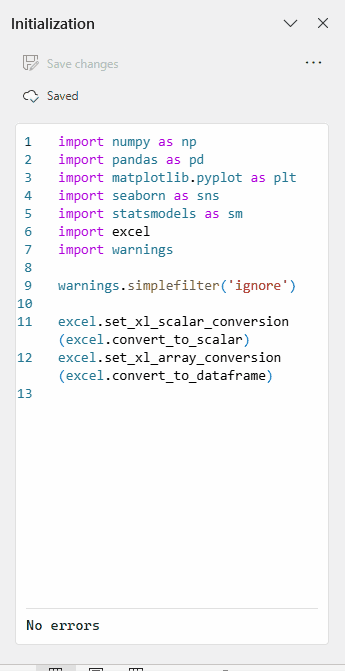
ทริกการใช้งาน
- โค้ดที่ตั้งไว้จะถูกบันทึกไปกับไฟล์ Excel โดยอัตโนมัติ หมายความว่า เปิดไฟล์ที่ไหน ค่าการตั้งค่าก็จะตามไปด้วย
- ถ้ามีการเปลี่ยนค่า Initialization ที่มีผลต่อ Python หรือ Copilot ระบบจะแสดงหน้าต่างยืนยันก่อนทุกครั้ง เพื่อป้องกันการเปลี่ยนแปลงโดยไม่ตั้งใจ
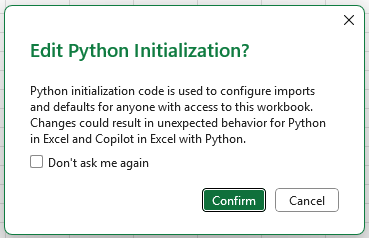
- หากโค้ดที่ตั้งไว้มีปัญหา จะเห็นข้อความ “#PYTHON!” ในเซลล์ ให้คลิกไอคอน Error ข้างเซลล์ → เลือก Show Error Message เพื่อดูรายละเอียด หรือ Open Python Initialization เพื่อเปิดหน้าแก้ไขได้ทันทีจากเมนูเดียวกัน
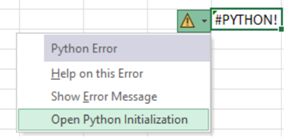
- หากต้องการกลับไปใช้ค่าเดิม เพียงคลิก Reset to default หรือกด Undo ก็เรียกกลับได้เลย
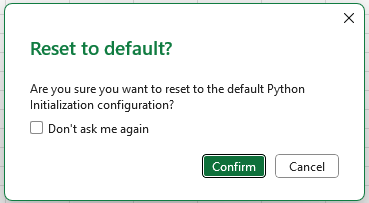
ฟีเจอร์แก้ไขค่าเริ่มต้นของ Python เปิดให้ใช้งานแล้วบน Excel for Windows เวอร์ชัน 2509 (Build 19230.20002) หรือใหม่กว่า
ส่วนใครที่ยังใช้ไม่ได้ Microsoft ระบุว่าจะทยอยขยายการรองรับไปยังผู้ใช้และแพลตฟอร์มอื่นในเร็ว ๆ นี้แน่นอน
ถ้าองค์กรของคุณใช้งาน Microsoft 365 อยู่แล้ว หรือกำลังมองหาพาร์ตเนอร์ที่เชี่ยวชาญ ทีม NTS พร้อมดูแลให้ครบตั้งแต่ต้น ไปจนถึงบริการหลังการขายแบบมืออาชีพทุกขั้นตอน
ที่มา: Microsoft 365 Insider Blog